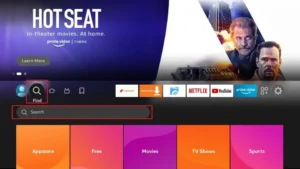De Fire Stick van Amazon is een innovatieve oplossing om van je gewone tv-toestel een intelligent entertainmentplatform te maken. IPTV installeren op dit apparaat opent de deur naar een wereld van gevarieerde en aanpasbare inhoud.
Wat is de Amazon Fire Stick?
Presentatie van het systeem
De Fire Stick van Amazon is een kleine multimediadoos die rechtstreeks wordt aangesloten op de HDMI-poort van je tv. Dit compacte apparaat biedt toegang tot een breed scala aan streamingdiensten, applicaties en multimediacontent.
Technische specificaties
- Vierkernige processor
- RAM-geheugen voor streaming
- Dual-band Wi-Fi-verbinding
- Uitbreidbare interne opslag
- Alexa-afstandsbediening met stem
De installatie van IPTV voorbereiden
Eerste configuratie
- De Fire Stick aansluiten
- Verbinding maken met het Wi-Fi-netwerk
- Systeem bijwerken
- Opties voor ontwikkelaars activeren
Noodzakelijke parameters
- Toegang tot applicaties van derden
- Autorisatie voor onbekende bronnen
- Stabiele internetverbinding
- Account Amazon activa
IPTV-toepassingen installeren
1- Belangrijkste installatiemethode
- Activering van onbekende bronnen
- APK-bestand downloaden
- De toepassing installeren
- Eerste configuratie
Aanbevolen toepassingen
- Populaire IPTV-spelers
- Bestandsbeheerders
- Aanvullende toepassingen
Bekijk de lijst met de beste Android-toepassingen
2- Installeer Downloader op uw Firestick
Downloader is een onmisbare applicatie waarmee je bestanden kunt downloaden en extra applicaties kunt installeren op je Amazon Firestick of Fire TV. Zie het als uw toegangspoort tot inhoud buiten de Amazon App Store, waardoor uw Firestick veelzijdiger en aanpasbaarder wordt.
- Opties voor ontwikkelaars ontgrendelen.
Voor de installatie moet u uw Firestick autoriseren om externe toepassingen te accepteren. Zo doet u dat:
- Zoek in de instellingen van je Fire Stick naar de optie "Mijn Fire TV".
- Ga naar "Opties voor ontwikkelaars" in dit menu
- Activeer de optie "Onbekende toepassingen installeren
Deze stap is cruciaal omdat het de mogelijkheid biedt om applicaties te installeren die niet direct beschikbaar zijn in de Amazon App Store.
- Downloader installeren : Uw toegangspoort tot meer toepassingen.
Nu uw Firestick is geconfigureerd om externe toepassingen te accepteren, is het tijd om Downloader te installeren. Deze officiële applicatie, gratis verkrijgbaar in de Amazon Store, is een essentieel hulpmiddel om je Firestick te verbeteren.
Hoe te verkrijgen:
- Bezoek de Amazon Store voor je Fire Stick
- Zoek gewoon naar "Downloader" in de zoekbalk
- Klik op installeren
Zodra Downloader is geïnstalleerd, is je Fire Stick in staat om APK-bestanden te installeren, wat de deur opent naar een breed scala aan extra toepassingen, waaronder IPTV-diensten zoals IPTV SMARTERS PRO.
IPTV-toepassingen installeren met Downloader
Om toegang te krijgen tot je favoriete IPTV-kanalen op Fire Stick, is Downloader je belangrijkste bondgenoot. Met deze applicatie kun je eenvoudig je IPTV-diensten installeren met behulp van directe links of specifieke codes.
Voor de beste en veiligste ervaring raden we aan om een VPN te activeren voordat je begint met downloaden. Dit garandeert niet alleen je privacy, maar beschermt ook je online activiteiten tijdens het gebruik van IPTV-diensten.
Installeer de IPTV-toepassing in slechts een paar klikken
Zodra Downloader is gestart, heb je twee eenvoudige opties om je IPTV-toepassing te verkrijgen:
- De directe methode: voer de volledige URL van de applicatie in (bijvoorbeeld iptvsmarters.com/smarters.apk)
- De snelle methode: voer gewoon een korte code in (zoals "80911" voor IPTV Smarters Pro).
Zodra je je methode hebt gekozen, zorgt Downloader automatisch voor de download. Na voltooiing verschijnt er een installatievenster - je hoeft alleen maar te bevestigen om de installatie te voltooien.
Uw IPTV-toepassing configureren en beveiligen
Zodra je je IPTV-toepassing hebt geïnstalleerd, zijn er een paar essentiële stappen die je moet nemen om het meeste uit je dienst te halen:
Aan de slag
- Start uw vers geïnstalleerde IPTV-toepassing
- Volg de configuratiewizard om uw abonnementsgegevens in te voeren
- Pas uw instellingen aan uw voorkeuren aan
Veiligheidsadvies
- Het gebruik van een VPN wordt sterk aangeraden om je privacy te beschermen
- Houd je applicaties regelmatig bijgewerkt
- Kies sterke wachtwoorden om je account te beveiligen
Om uw ervaring te verbeteren, kunt u Aptoide TV verkennen, een alternatieve bron van toepassingen zoals IPTV Smarters Pro. Voel u vrij om alle aanpassingsmogelijkheden van uw IPTV-toepassing te verkennen - ze zijn er om uw kijkervaring te verbeteren.
Configuratie IPTV-service
Configuratiestappen
- De Smarters-spelertoepassing starten
- Inloggegevens invoeren
- Parameterconfiguratie
- Verbindingstest
Prestatieoptimalisatie
- Instellingen videokwaliteit
- Beheer cachegeheugen
- Verbindingsinstellingen
- Afspeelopties
Veelvoorkomende problemen oplossen
Verbindingsproblemen
- De internetverbinding controleren
- De Fire Stick opnieuw opstarten
- Netwerkparameters resetten
- Systeem bijwerken
Leesproblemen
- Overmatig bufferen
- Beeldkwaliteit
- Stromingsstabiliteit
- Leesfouten
Veiligheidsmaatregelen
- Gebruik van VPN
- Gegevensbescherming
- Regelmatige updates
- Betrouwbare bronnen kiezen
De gebruikerservaring optimaliseren
Aanpassing
- Ketenorganisatie
- Favorieten creëren
- Weergave-instellingen
- Aangepaste snelkoppelingen
Regelmatig onderhoud
- De afdekking reinigen
- Toepassingen bijwerken
- Prestatieverificatie
- Opslagoptimalisatie
Alternatieven en aanvullende oplossingen
Andere streamingopties
- Officiële toepassingen
- VOD-diensten
- Legale streamingplatforms
- Hybride oplossingen
Aanbevolen accessoires
- HDMI-kabels van hoge kwaliteit
- HDMI verlengkabels
- Montagebeugels
- Koelsystemen
Veelgestelde vragen (FAQ)
Is de installatie van IPTV op de Fire Stick ingewikkeld?
Nee, de installatie is relatief eenvoudig als je de gedetailleerde stappen volgt. Je hoeft alleen maar de juiste opties te activeren en de juiste toepassing te installeren.
Welke internetsnelheid wordt aanbevolen?
Voor de best mogelijke ervaring :
- HD: minimaal 5 Mbps
- Full HD: minimaal 10 Mbps
- 4K: minimaal 25 Mbps
Hoe kan de streamingkwaliteit worden verbeterd?
- Gebruik een stabiele internetverbinding
- Gebruik indien mogelijk een Ethernet-verbinding
- Maak de afdekking regelmatig schoon
- Afspeelinstellingen optimaliseren
Kan de Fire Stick oververhit raken?
Ja, dit is mogelijk bij langdurig gebruik. Zorg voor goede ventilatie en vermijd bedekking van het apparaat.
Moet ik een VPN gebruiken?
Hoewel het niet verplicht is, kan een VPN je online veiligheid en privacy verbeteren.
Conclusie
IPTV installeren op de Amazon Fire Stick biedt een handige en flexibele oplossing voor toegang tot een breed scala aan content. Door de juiste stappen te volgen en goede praktijken in acht te nemen, kun je genieten van een optimale streamingervaring.
De sleutel tot succes ligt in een methodische installatie, de juiste configuratie en regelmatig onderhoud van je systeem. Vergeet niet om prioriteit te geven aan beveiliging en te voldoen aan de wettelijke aspecten, zodat u uw systeem met een gerust hart kunt gebruiken.